Vous avez acheté un nouveau smartphone ou le vôtre est cassé et vous devez faire une sauvegarde de WhatsApp pour ensuite le transférer sur un nouvel appareil ? Eh bien, parce que dans ce guide, nous allons vous montrer exactement comment le faire ! Pour cette tâche, des outils tels que Mobiletrans de Wondershare, qui vous permet de créer des sauvegardes de tous types de fichiers et de les enregistrer sur votre PC ou de les transférer d'un smartphone à un autre en quelques étapes, y compris le Chat WhatsApp.
Pour tester réellement son fonctionnement et sa facilité d'utilisation, nous avons compilé ce guide où nous vous montrons étape par étape comment transférer les chats WhastApp d'Android à iPhone (et vice versa), ou en général tout type de fichier.
Connaissez-vous Wondershare MobileTrans ?
MobileTrans est un logiciel développé et distribué par Wondershare, une maison de logiciels très connue que nous avons déjà mentionnée à maintes reprises avec des programmes faciles à utiliser et extrêmement efficaces pour effectuer des opérations de récupération de données sur smartphones et PC.
La première étape pour récupérer les chats et fichiers WhastApp de notre smartphone, avant de les transmettre au nouvel appareil, est de s'équiper d'un PC (Windows ou MacOS) pour installer ce logiciel. Pour le télécharger, il vous suffit de cliquer sur le lien ci-dessous pour accéder à la page d'accueil de Mobiletrans :
- LIEN DE TÉLÉCHARGEMENT | Wondershare Mobiletrans - site officiel
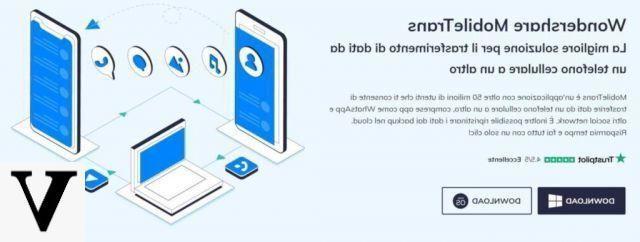
Une fois sur le site, il vous suffit de cliquer sur le "TÉLÉCHARGER”(Choisir de manière appropriée en fonction de votre système d'exploitation) et le téléchargement du fichier d'installation commencera immédiatement. Cliquez dessus et suivez les différentes étapes pour installation par Mobiletrans, cela prendra quelques minutes au maximum.
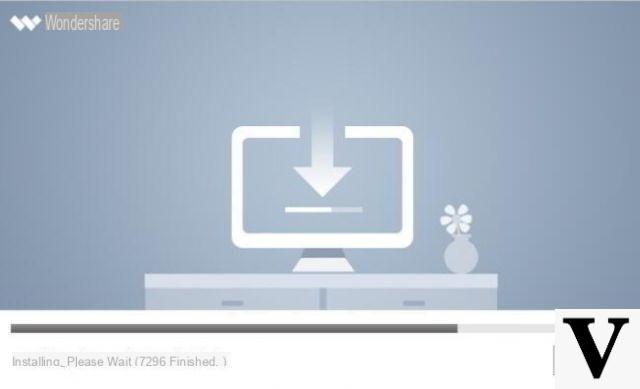
Ça y est, maintenant notre logiciel de récupération est prêt à l'emploi. À cet égard, il est juste de souligner que le service offert par Mobiletrans est "unique": il est capable de récupérer n'importe quel type de fichier WhatsApp ou de chat (et autres), de l'enregistrer puis de le restaurer sur un autre appareil. Les programmes de ce genre ont donc un coût car ce type d'opération ne peut pas se faire "à la main" de nous, même pas par les plus geeks puisque les chats WhatsApp sont cryptés.
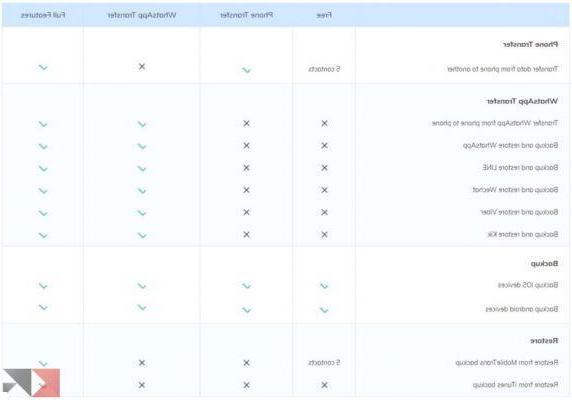
Nos menus la version gratuite de Mobiletrans il ne vous permet pas de transférer des fichiers et des discussions WhatsApp, mais uniquement de sauvegarder une sauvegarde Android ou iOS. Pour accéder aux autres fonctionnalités vous devrez donc acheter une licence (comme dans tout programme similaire). Dans tous les cas, il faut aussi admettre que les prix sont très élevés par rapport aux concurrents, et que si vous voulez juste transférer des discussions WhatsApp d'Android à iPhone, vous pouvez acheter une licence dédiée et moins chère.
Également avec une mise à jour récente dans Mobiletrans, la fonction a été ajoutée Transfert d'entreprise WhatsApp qui est gratuit pour ceux qui ont déjà acheté une licence. Quoi qu'il en soit, avant d'acheter une licence Je vous recommande de regarder d'abord comment fonctionne ce programme et, si vous le souhaitez, continuez le téléchargement.
Transférer les chats WhastApp d'Android vers iPhone
Une fois que vous avez installé et démarré Mobiletrans, vous vous retrouverez devant un écran similaire à celui que vous voyez ci-dessous : il y a essentiellement quatre "fonctions" selon l'opération que vous souhaitez effectuer. Dans notre cas, cliquez sur le premier bouton à gauche "Transfert de WhatsApp"
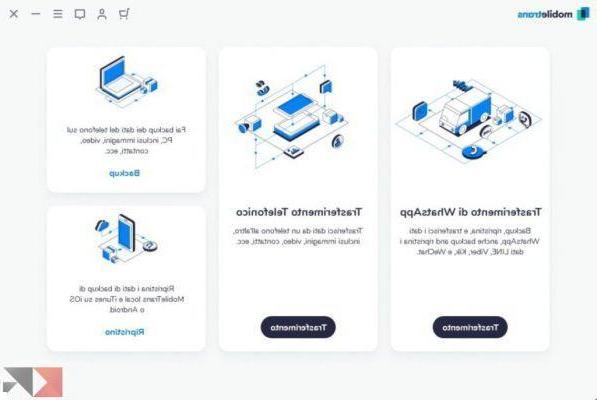
Cette fonctionnalité est utilisée pour transférer les chats WhatsApp d'Android vers iPhone (ou plus généralement d'un smartphone à un autre), mais elle fonctionne également avec d'autres services de messagerie instantanée populaires tels que Viber, WeChat, Line et Kik. En effet, une fois que vous aurez cliqué sur cette fenêtre, il vous sera demandé depuis quelle application vous souhaitez transférer les chats vers la liste de gauche :
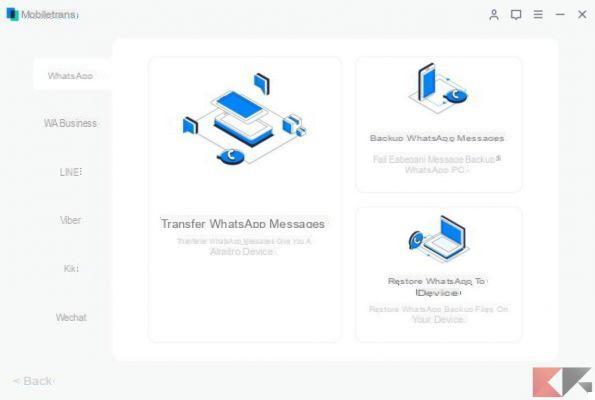
La première option est en fait WhatsApp et à l'écran, nous trouverons essentiellement trois éléments en fonction de ce que nous voulons faire. Wondershare Mobiletrans vous permet de traferire chat WhatsApp da iPhone et Android (et vice versa) ou créez une sauvegarde des discussions sur votre PC. Après avoir créé une sauvegarde sur votre ordinateur, vous pouvez bien entendu également la restaurer sur un smartphone à tout moment.
Connectez les deux smartphones
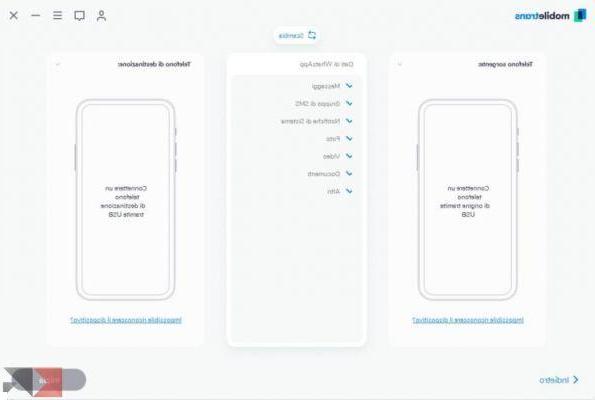
Une fois l'option "Transférer les messages WhatsApp" sélectionnée, un écran comme celui que vous voyez ci-dessus apparaîtra, où Mobiletrans nous demandera de connecter les deux smartphones au PC, en partant de la "source" puis connectez la "destination". Dès que le smartphone est reconnu par le PC, il vous sera demandé d'effectuer certaines opérations afin de permettre au programme d'accéder à l'appareil pour effectuer la sauvegarde, que nous vous montrons ci-dessous :
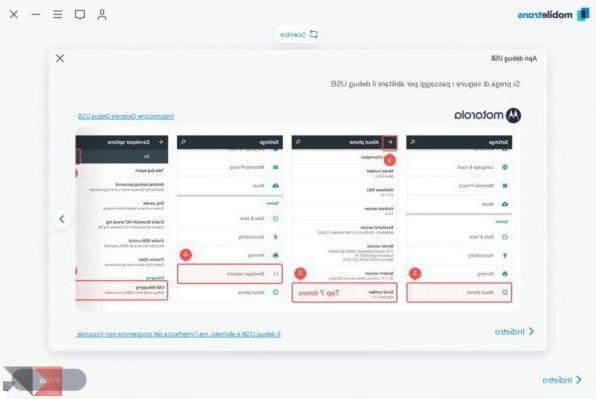
Il faut tout d'abord Activer le débogage USB (sur Android) : ne vous inquiétez pas, rien d'extrêmement difficile, et il y a aussi des captures d'écran mises à disposition par le programme pour vous aider dans l'opération. Essentiellement, ce que vous devez faire est d'activer le Options du développeur (si vous avez connecté un smartphone Android), puis activez le débogage USB pour autoriser l'accès au programme sur l'appareil.
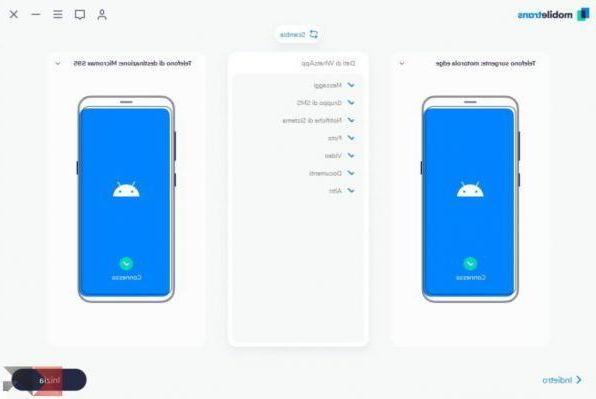
Après avoir fait cela pour les deux smartphones (s'il s'agit de deux smartphones Android), le programme sera enfin prêt à transférer les chats WhatsApp entre les deux appareils : cette opération comprend les messages, les groupes, les notifications, les photos, les vidéos, les documents et autres fichiers WhatsApp. , et peut être effectuée même si le deuxième smartphone est un iPhone.
Sauvegarde et transfert de WhatsApp
Maintenant que tout est prêt, il ne reste plus qu'à cliquer sur "CELA COMMENCE« En bas à droite de l'écran devant vous. Mobiletrans commencera d'abord par transférer la sauvegarde des chats WhastApp sur votre PC : pour ce faire, vous devrez cependant aider le logiciel dans certaines opérations, illustrées dans l'écran suivant :
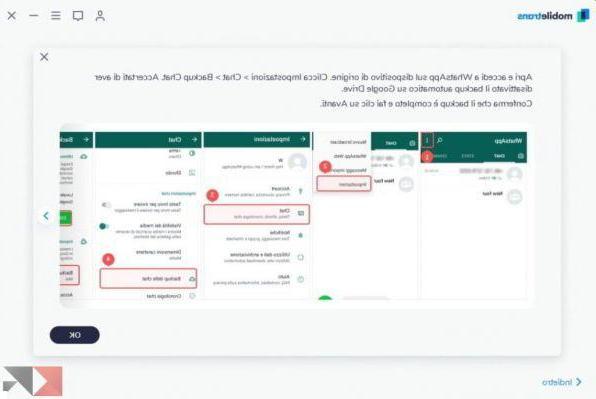
En fait, avant de sauvegarder WhatsApp, vous devrez désactiver la sauvegarde automatique de Google Drive. Après l'opération, vous pouvez évidemment le réactiver, mais en attendant vérifiez qu'il est désactivé ou défini sur "Jamais" en allant dans Paramètres -> Chat -> Sauvegarde du chat -> Sauvegarde sur Google Drive -> Jamais.
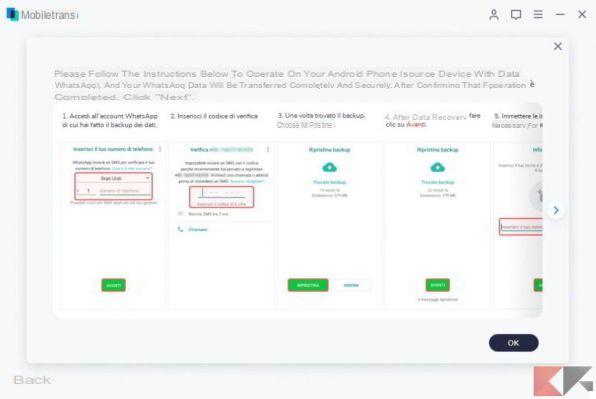
De plus, pendant le processus, WhatsApp sera désinstallé (après avoir enregistré clairement toutes les données) pour ensuite être réinstallé automatiquement. Cela permet au programme d'installer une version spéciale de WhastApp pour rendre le processus de restauration de sauvegarde particulièrement simple. Ne vous inquiétez pas, du point de vue de l'utilisation, c'est exactement la même WhastApp que vous avez toujours utilisée.
Une fois réinstallé, cependant, il vous sera évidemment demandé d'ouvrir l'application et de vous connecter pour la première fois, en entrant votre numéro de mobile, en restaurant la sauvegarde que vous venez de créer et en entrant votre nom. A partir de maintenant, le programme est prêt à sauvegarder WhatsApp :
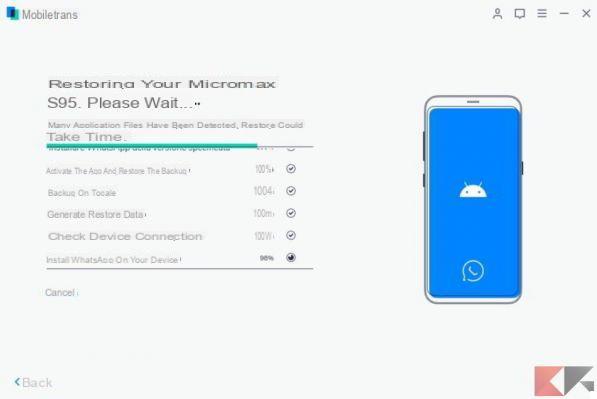
Ecco fatto dunque, adesso verrà re-installato WhastApp anche sul dispositivo di destinazione (lo smartphone nel quale volete trasferire le chat WhastApp) ed eseguendo i medesimi passaggi visti poco fa potrete ripristinare tutti i messaggi, le conversazioni, i gruppi ed i vari file salvati (comme, comment photos, vidéos et notes vocales). Si vous voulez savoir comment transférer des contacts d'Android vers iPhone (et plus), lisez la suite et je vais vous montrer une autre fonctionnalité de ce programme.
Restaurer les discussions WhatsApp
À ce stade, nous aurons une sauvegarde complète des discussions WhatsApp sur notre PC. Pour le restaurer sur le nouveau smartphone, sélectionnez l'élément "restauration"
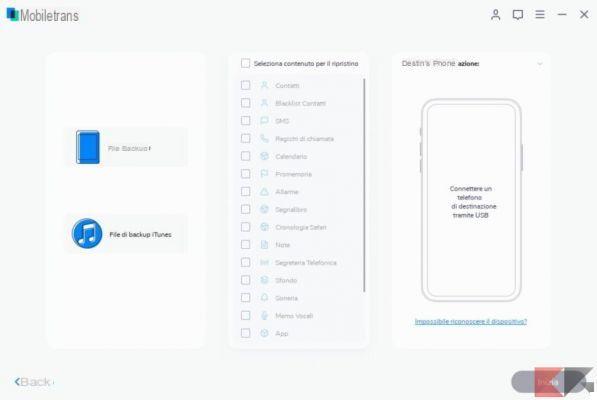
À ce stade, vous n'avez plus qu'à choisir de restaurer un fichier de sauvegarde iTunes (si vous avez sauvegardé à partir d'un iPhone) ou à partir d'un fichier de sauvegarde créé à partir d'un smartphone Android. Une fois que vous avez choisi le fichier de sauvegarde, cochez les cases correspondant aux types de fichiers que vous souhaitez restaurer et connectez le smartphone sur lequel vous souhaitez copier ces données sur le PC.
Nos conseils en fait, consiste à acheter uniquement la licence pour le transfert des chats WhastApp, car en ce qui concerne les données de l'appareil, vous pouvez facilement les enregistrer "manuellement" grâce aux guides spéciaux que nous avons écrits :
Des doutes ou des problèmes ? Nous vous aidons
N'oubliez pas de vous abonner à notre chaîne Youtube pour les vidéos et autres critiques. Si vous souhaitez rester à jour, abonnez-vous à notre chaîne Telegram et suivez-nous sur Instagram. Si vous souhaitez recevoir de l'aide pour toute question ou problème, rejoignez notre communauté Facebook ou contactez-nous sur Instagram. N'oubliez pas que nous avons également créé un moteur de recherche rempli de coupons exclusifs et des meilleures promotions du web !


























